Как использовать Regedit
wikiHow работает по принципу вики, а это значит, что многие наши статьи написаны несколькими авторами. При создании этой статьи над ее редактированием и улучшением работали авторы-волонтеры.
Количество просмотров этой статьи: 8882.
В этой статье:
Если вы используете Microsoft Windows, ваша операционная система хранит все ее настройки в большой базе данных, которая называется «реестр». Даже если вы не знаете, что такое реестр, программы, которые вы используете каждый день, изменяют его. Редактирование реестра может помочь вам исправить серьезные проблемы с вашей операционной системой, а для этого вам нужно будет узнать, как использовать команду regedit — программа Windows, предназначенная для внесения изменений в реестр.

Создайте резервную копию реестра, прежде чем вносить какие-либо изменения в него. Внесение неправильных изменений в реестр может привести к тому, что ваша система Windows не будет работать. Сделать его резервную копию заранее — это хорошая идея. Самый простой способ сделать это -с помощью функции восстановления системы System Restore, утилиты, встроенной в Windows, чтобы создать точку восстановления системы.

Запустите программу Regedit. Нажмите на кнопку «Start», а затем нажмите на команду «Run». В появившемся диалоговом окне введите «regedit»в текстовом поле, а затем нажмите кнопку «OK».

Ознакомьтесь с интерфейсом Regedit. Когда программа запустится, вы увидите окно, разделенное на 2 панели. Правая панель будет пустой, а левая панель покажет список из 5 папок, все начинающиеся с букв «HKEY». Это 5 «ветвей»или основные ключи реестра. Нажатие на знак плюса рядом с каждой папкой позволит вам перемещаться вглубь каждого ключа.

Перейдите к ключу, в который необходимо внести изменения. Если вы не уверены, какой ключ вам нужен, то лучше использовать файл справки Regedit или интернет-сайт поддержки, чтобы определить, что именно вы хотите сделать. Реестр Windows является огромным и содержит важные системные файлы, которые могут вызвать серьезные проблемы, если были внесены изменения.

- Нажмите на «New», чтобы добавить новый ключ ниже ключа, который вы выбрали.
- Нажмите на кнопку «Delete», чтобы удалить ключ. Если выбранный ключ связан с программой, которую вы удалили, можно безопасно удалять ключ.
- Нажмите на кнопку «Export» , чтобы сохранить всю информацию, содержащуюся в выбранном ключе на жестком диске. Это хороший способ для резервного копирования индивидуального ключа, прежде чем вносить какие-либо изменения в него.

Добавьте новые файлы реестра, которые вы хотите импортировать в реестр. Ключи реестра сохраняются с расширением .reg, который является на самом деле просто обычным текстовым файлом. Это полезно, если вы пытаетесь добавить информацию в реестр из интернет-источника, который представлен в виде текста. Скопируйте текст в текстовый редактор (например, Notepad), и сохраните файл с расширением .reg. После того как вы сохранили файл, просто дважды щелкните на нем, чтобы добавить его в реестр.

Рассмотрите возможность использования восстановления системы System Restore в качестве альтернативы. Если вы используете команду regedit, чтобы попытаться решить главную проблему с вашей операционной системой, помните, что восстановление системы автоматически создает точки восстановления на регулярной основе. Вы можете легко выбрать восстановление конфигурации вашей системы на дату до возникновения проблемы, и это восстановит реестр в процессе.
Как правильно работать с реестром windows: инструкция для новичков
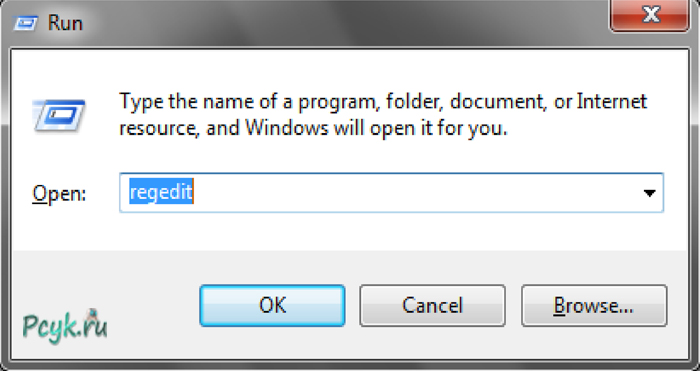
Опытные пользователи компьютера знают, что каждая операционка содержит программу управления и хранения. В Windows эту роль исполняет редактор реестра. Каждый, кто приобретает устройство под управлением Майкрософт, имеет право на внесение изменений в приложение. Однако если полюбопытствовать относительно законности действий у техподдержки, ответ однозначный, пользователю не рекомендуется делать правки.
- О редакторе реестра в подробностях
- Место хранения файлов реестра
- Создать или изменить раздел или параметр реестра
- Избранные разделы
- Внесение корректив в реестр компьютера, который не запускается
- Загрузка и выгрузка разделов
- Опция очистки
Не смотря на это умелые хакеры создают специальные программы, посредством которых внесение правок в реестр доступно, их даже не останавливает предупреждения разработчиков, что неверные действия в программе приведут к сбою работы ОС и потребуется ее переустановка. Сама корпорация встраивает приложения, благодаря которым пользователь имеет возможность делать правки. Вот такой коллапс получается. Что такое реестр, как им правильно пользоваться и не пострадать, будет рассказано дальше.
О редакторе реестра в подробностях
Работа с реестром windows нужна в тех ситуациях, когда происходит серьезная дестабилизация системы и устройство выходит из строя. Поэтому утилита для внесения изменений в систему входит в состав всех версий виндовс.
Итак, для тех, кто еще не понял, реестр – это своего рода хранилище настроек операционки, которые задает разработчик и пользователь. Файлы и папки содержат информацию относительно установленного железа на компьютере и ноутбуке, требуемые драйвера и прочие элементы, посредством которых устройство работает корректно. Все, от первого до последнего изменения, вносимые пользователем, хранятся в панели управления и прописываются в реестр. Вот такой вид имеет предустановленное приложение (может не значительно отличаться в зависимости от версии или редакции ОС):
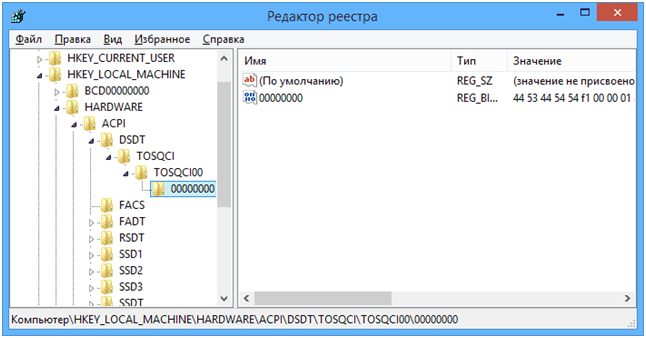
Составляющая приложения – разделы, в них располагаются папки, которым присвоены имена ключей или параметров. Если нажать на одну из строк в левой части, то в правой будет паказано ее значение.
Все знают, что запуск редактора реестра происходит командой regedit, а что означает это комбинация букв?
Regedit – это исполняемый файл с расширением .exe, то есть это программа, которая скрыта от любопытных глаз пользователей, но при введении команды в приложении «Выполнить» она доступна. Выглядит запуск программы вот так:
При подготовке материала использовались источники:
https://ru.wikihow.com/%D0%B8%D1%81%D0%BF%D0%BE%D0%BB%D1%8C%D0%B7%D0%BE%D0%B2%D0%B0%D1%82%D1%8C-Regedit
https://pcyk.ru/windows/kak-pravilno-i-racionalno-ispolzovat-redaktor-reestra-os/